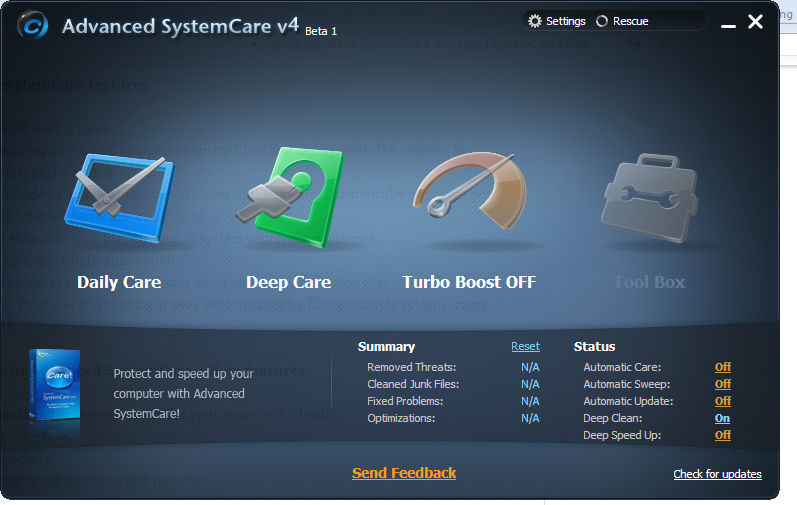"Mantenimiento preventivo del gabinete ensamble"
Importancia de dar mantenimiento:
Importancia del mantenimiento preventivo como elemento de gran valor para evitar fallas en la PC, al evitar muchas de las causas que generan estos daños que afectan nuestros computadores.El objetivo principal del mantenimiento preventivo es alargar la vida útil del computador y evitar posibles fallas en un futuro, y que básicamente consiste en la limpieza física Interna y Externa del equipo de cómputo.
Material utilizado:
- Gabinete.
- Aire comprimido.
- Espuma antiestatica.
- Pulcera antiestatica.
- Esponja.
- Tuallas limpiadoras.
- Desarmadores.
- Caja de organizador de tornillos.
- Franelas.
- Brocha.
Procedimiento:
- Principalmente poner el gabinete en la mesa de trabajo.
- Con le espuma antiestatica y franela comienza a limpiar la parte externa del gabinete.
- Después espesamos a quitar los tornillos.
- Ya que quitamos las partes de la gabinete empezamos a quitar todas las partes internas del gabinete; espesamos quitando la fuente de poder.(cuidadosamente)
- Después fuimos quitando cada una de las memorias y el microprocesador y desconectando el disco duro.
- Ya que quitamos toda a la parte interna; tomamos la espuma antiestatica con la franela y empezamos quitando toda la suciedad,
- Depues ya dejemos que todo este limpio.
Ensamble:
Fuente de alimentación:
Colocamos la fuente en su posiciona y ajustamos cada uno de los tornillos.
Placa base:
En la placa base colocamos la memoria Ram 1 y 2 y las ajustamos.
Colocamos la CPU y ajustamos los broches, ya colcado aplicamos pasta termica.
Conectamos el disparador de calor.
Adaptador de tarjeta:
Atornillamos la tarjeta de red en el adaptador.
Colocar la tarjeta de wifi.
Colocar el adaptador de vídeo.
Disco interno:
Colocar el disco duro y ajustarlo.
Unidades de comportamiento externo:
Ajustar la unidad óptica.
Colocar la unidad de disquete ajustando bien.
Cables de interior
Conectar el cable pata.
Conectar el cable del disquete.
Conectar el cable Sata.
Los cables
Colocar los paneles y ajustar.
Enchufar el cable del monitor.
Conectar el cable del monitor.
Conectar el cable del teclado.
Conectar el mouse.
Conectar el cable de Internet y la antena de wifi.
Y por ultimo conectar el cable de alimentación.